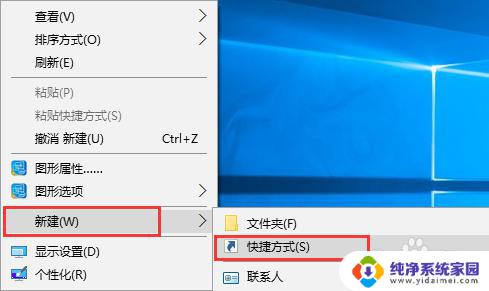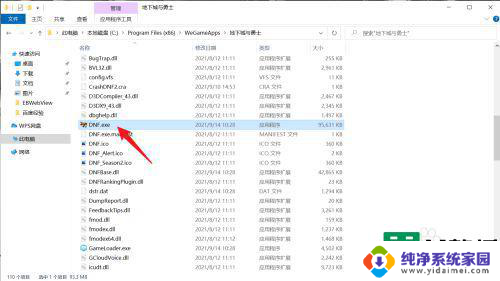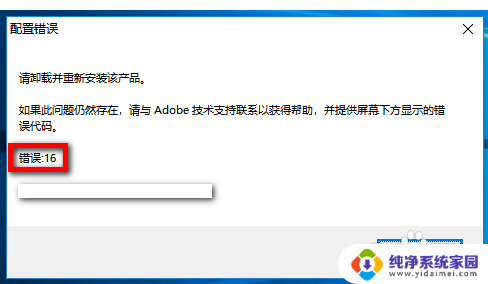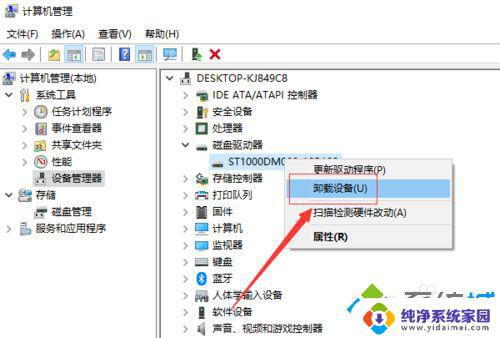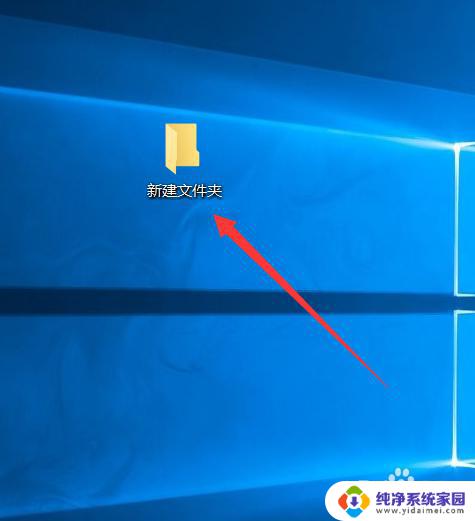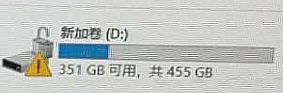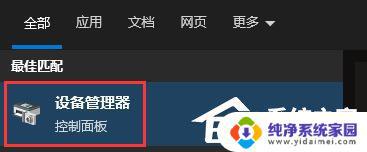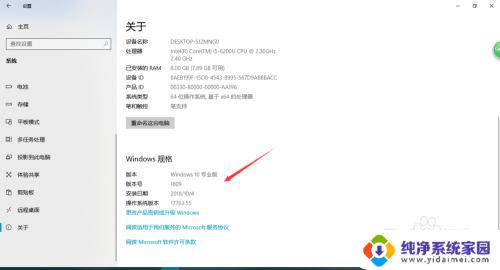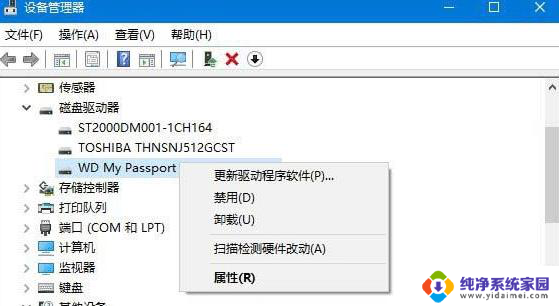Win10无法添加过时硬件解决办法:快速解决你的硬件兼容性问题
更新时间:2023-06-18 08:52:38作者:xiaoliu
win10无法添加过时硬件解决办法,近日许多用户在升级或安装Win10时遇到了一个难题——无法添加过时硬件,这一问题导致了许多用户无法正常使用需要该硬件支持的程序和设备,给日常使用带来了不便。针对这一问题,我们整理了一些解决办法,希望对大家有所帮助。
Win11添加过时硬件的方法
1、首先我们点击底部“开始菜单”。
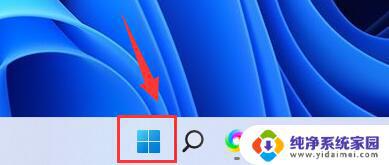
2、接着点击顶部“搜索栏”。
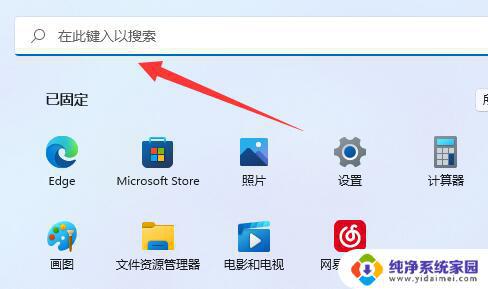
3、然后再搜索栏里输入“cmd”。
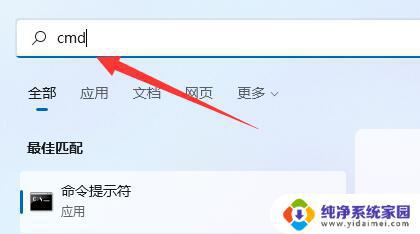
4、搜索到命令提示符后,点击右边“以管理员身份运行”。
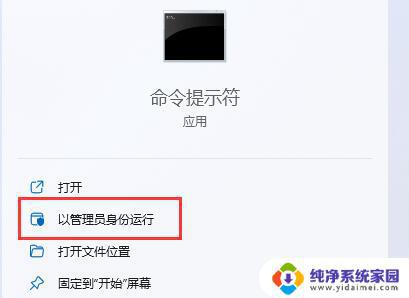
5、打开后,在其中输入“hdwwiz”回车运行。
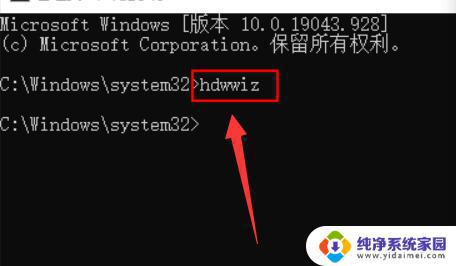
6、运行后会自动打开硬件添加向导,勾选“安装我手动从列表选择的硬件”。
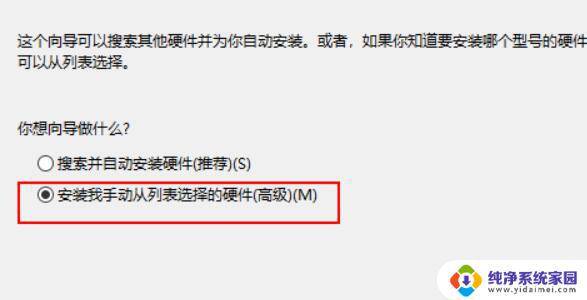
7、最后选择我们想要添加的硬件就可以添加过时硬件了。
以上就是win10无法添加过时硬件解决办法的全部内容,如果您不懂可以根据小编的方法来操作,我们希望这些信息对您有所帮助。